Android TV를 위한 최고의 파일 관리자 6가지

모든 Android TV 사용자는 여러 가지 이유로 파일 관리자를 설치해야 합니다.
스마트폰과 마찬가지로 Android TV도 시간이 지나면 느려질 수 있습니다. 이런 일은 오래된 소프트웨어를 실행하거나 캐시된 데이터가 누락되는 등 여러 가지 이유로 발생합니다. Android TV가 느리게 실행된다면 다음 7가지 방법을 사용해 속도를 높여보세요.
목차
캐시는 장치가 전원을 켠 후 더 빠른 초기화를 위해 저장하는 임시 애플리케이션 데이터입니다. 캐싱은 애플리케이션이 인터넷 에서 동일한 정보를 가져올 필요성을 줄여 애플리케이션 성능을 향상시키므로 좋습니다. 사전 캐시된 애니메이션은 장치 탐색을 더욱 부드럽고 반응성이 좋게 만드는 데 도움이 될 수도 있습니다. 하지만 과도하거나 오래된 캐시는 반대 효과를 가져올 수 있습니다. 즉, 기기 속도가 느려질 수 있습니다.
캐시를 지우면 Android TV에 과도하거나 오래된 데이터가 쌓이는 것을 방지할 수 있습니다. 설정 > 시스템 > 저장소 > 내부 공유 저장소를 열고 캐시된 데이터를 선택한 다음 확인 을 클릭하여 지우 면 됩니다 .
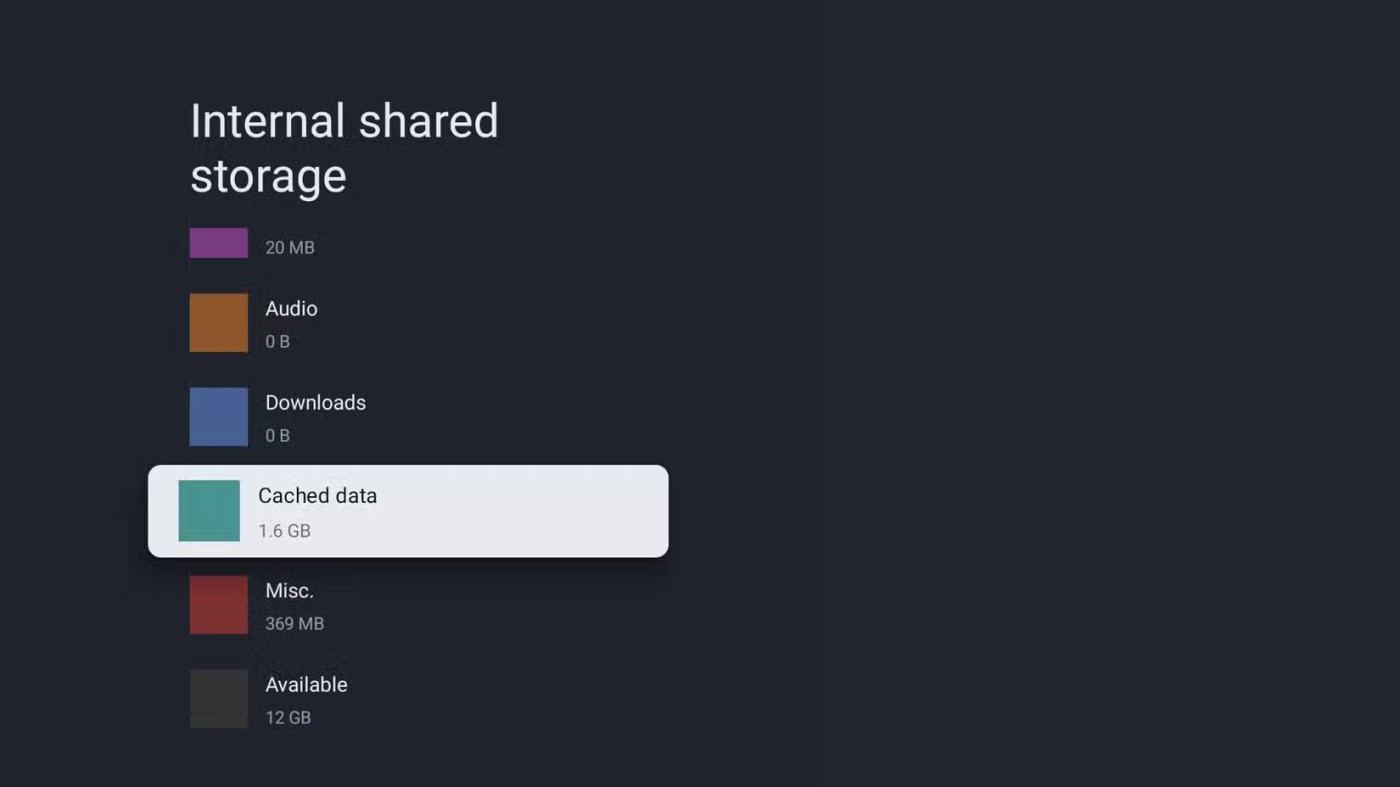
캐시를 지운 후, 불필요한 파일을 삭제해야 합니다. 휴대전화와 마찬가지로 Android TV도 여유 공간이 충분하지 않으면 속도가 느려질 수 있습니다. 따라서 설치한 앱에서 오래된 미디어 파일이나 오래된 APK를 삭제하세요. Android TV용 최고의 파일 관리자를 사용하면 작업을 완료할 수 있습니다.
Android TV를 느리게 만드는 또 다른 일반적인 원인은 앱이 너무 많이 설치되어 있다는 것입니다. 여러 개의 앱을 설치하면 TV 하드웨어에 부담을 줄 수 있으며, 특히 백그라운드에서 계속 실행되는 앱의 경우 더욱 그렇습니다. 앱이 필요하지 않다면, 특히 성능 문제가 발생하는 경우에는 TV에 앱을 계속 설치해 둘 필요가 없습니다.
Android TV에서 앱을 제거하려면 설정 > 시스템 > 저장소 > 내부 공유 저장소 > 앱 > 모든 앱 보기 로 이동하세요 .
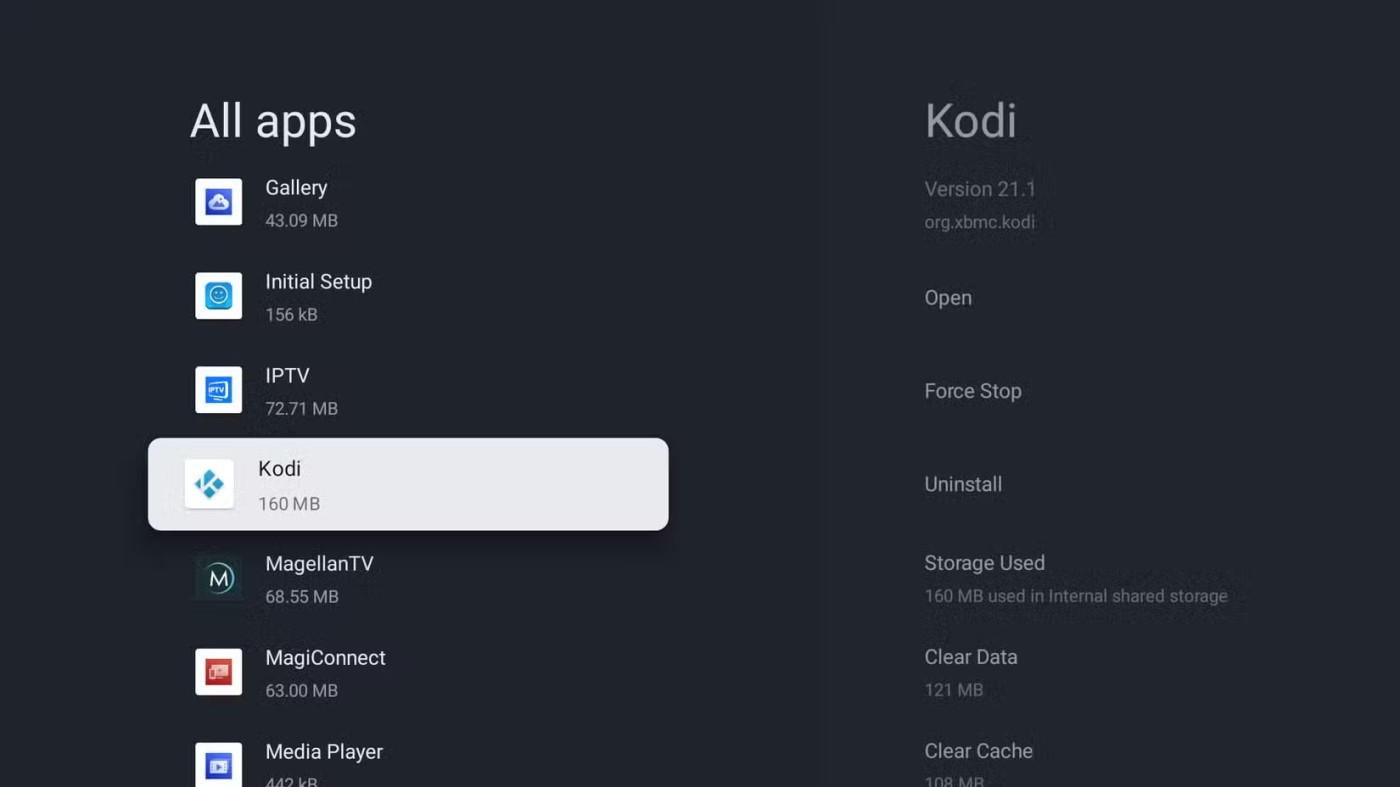
그런 다음 제거하려는 앱을 선택하고 제거를 선택한 다음 확인 화면에서 확인을 선택하여 확인합니다. 시스템 앱의 경우 제거 옵션이 표시되지 않습니다. 이러한 응용 프로그램의 경우, 사용 가능한 경우 비활성화 옵션을 선택할 수 있습니다 .
자동 업데이트는 기기의 편리한 기능으로, 새로운 업데이트가 있는지 확인하고 자동으로 설치할 수 있습니다. 많은 장점에도 불구하고, 이 기능은 백그라운드 리소스 사용과 내부 메모리 차지로 인해 성능에 부정적인 영향을 미칠 수 있습니다.
Android TV가 시스템 업데이트를 자동으로 확인하고 설치하는 것을 방지하려면 설정 > 시스템 > 정보 > 소프트웨어 업데이트 로 이동하여 자동 업데이트를 끕니다 .
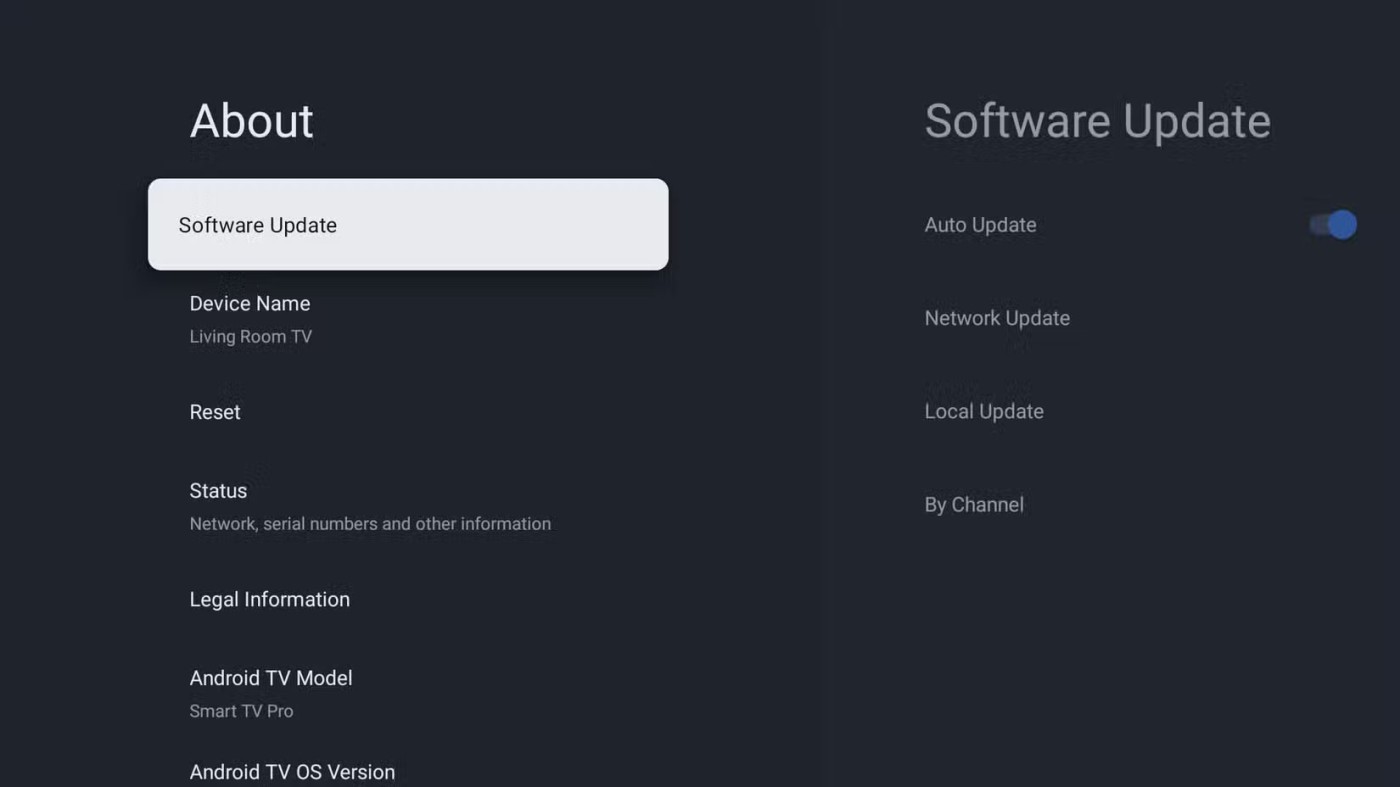
Google Play를 통해 Android TV의 앱 업데이트를 끌 수 있습니다 .
앱 개발자는 기존 소프트웨어 버그를 패치하거나 새로운 기능을 추가하기 위해 앱을 업데이트하는 경우가 많습니다. 특정 앱에 접속할 때만 TV가 느리다면, 해당 앱에 대한 업데이트가 있는지 확인하고 즉시 설치해야 합니다. 설치된 애플리케이션의 최신 버전을 항상 확인하세요.
Android TV의 애니메이션은 사용자 인터페이스를 원활하게 탐색할 수 있게 해주는 아름다운 미적 기능입니다. 하지만 애니메이션은 기기 성능을 저하시킬 수 있습니다. 애니메이션의 경우 TV가 동작을 수행하기 전에 렌더링해야 하므로 CPU 및 GPU 사용량이 늘어나 성능에 영향을 미칠 수 있으며, 특히 사양이 낮거나 오래된 TV에서는 더욱 그렇습니다.
애니메이션을 비활성화하려면 먼저 개발자 옵션을 활성화해야 합니다. 이 기능은 기본적으로 표준 설정에서 숨겨져 있습니다. 개발자 옵션을 활성화하려면 설정을 열고 시스템 > 정보 로 이동한 다음 Android TV OS 빌드를 7번 클릭합니다 .
완료되면 이전 화면으로 돌아가서 목록을 아래로 스크롤하여 메뉴에서 개발자 옵션을 선택하세요.
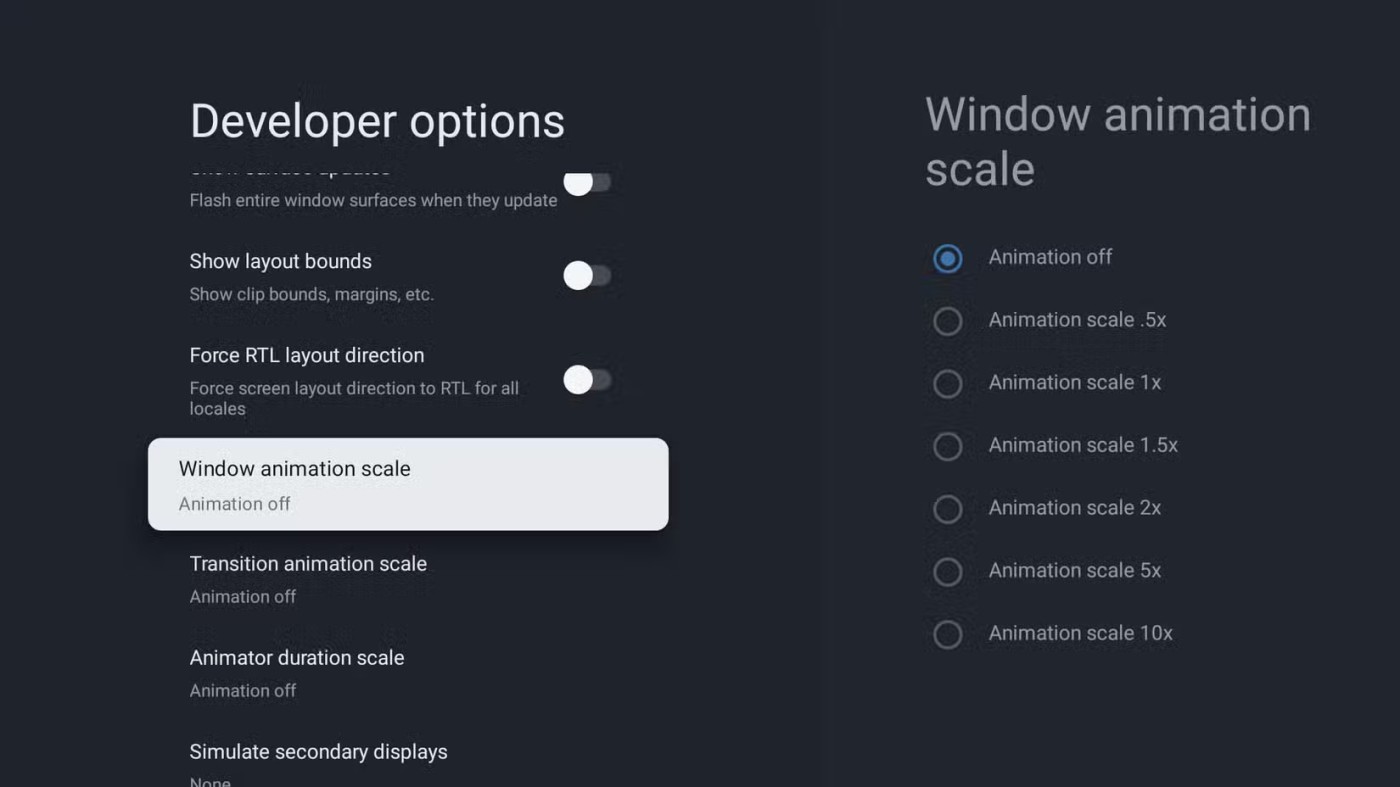
다음 화면에서 전환 애니메이션, 창 애니메이션, 전환 애니메이션 크기를 0.5x나 그 이상으로 낮은 숫자로 설정하고, 세 가지 모두에 대해 애니메이션 끄기를 선택하여 애니메이션을 모두 끕니다 .
재시작은 간단해 보일 수 있지만 Android TV 성능을 개선하는 가장 쉽고 효과적인 방법 중 하나입니다. 스마트폰의 대부분의 문제는 재시작을 통해 해결할 수 있습니다. TV를 잠시 사용하지 않으면 백그라운드 앱, 소프트웨어 버그, 심지어 메모리 사용량 증가로 인해 속도 저하를 경험할 수 있습니다.
재시작하면 메모리를 비우고, 백그라운드 앱 수를 줄이고, 일시적인 소프트웨어 버그를 수정하여 이러한 문제를 해결할 수 있습니다. Android TV를 다시 시작하려면 설정 > 시스템 > 다시 시작 으로 이동한 다음 다시 시작을 다시 선택하여 확인하세요.
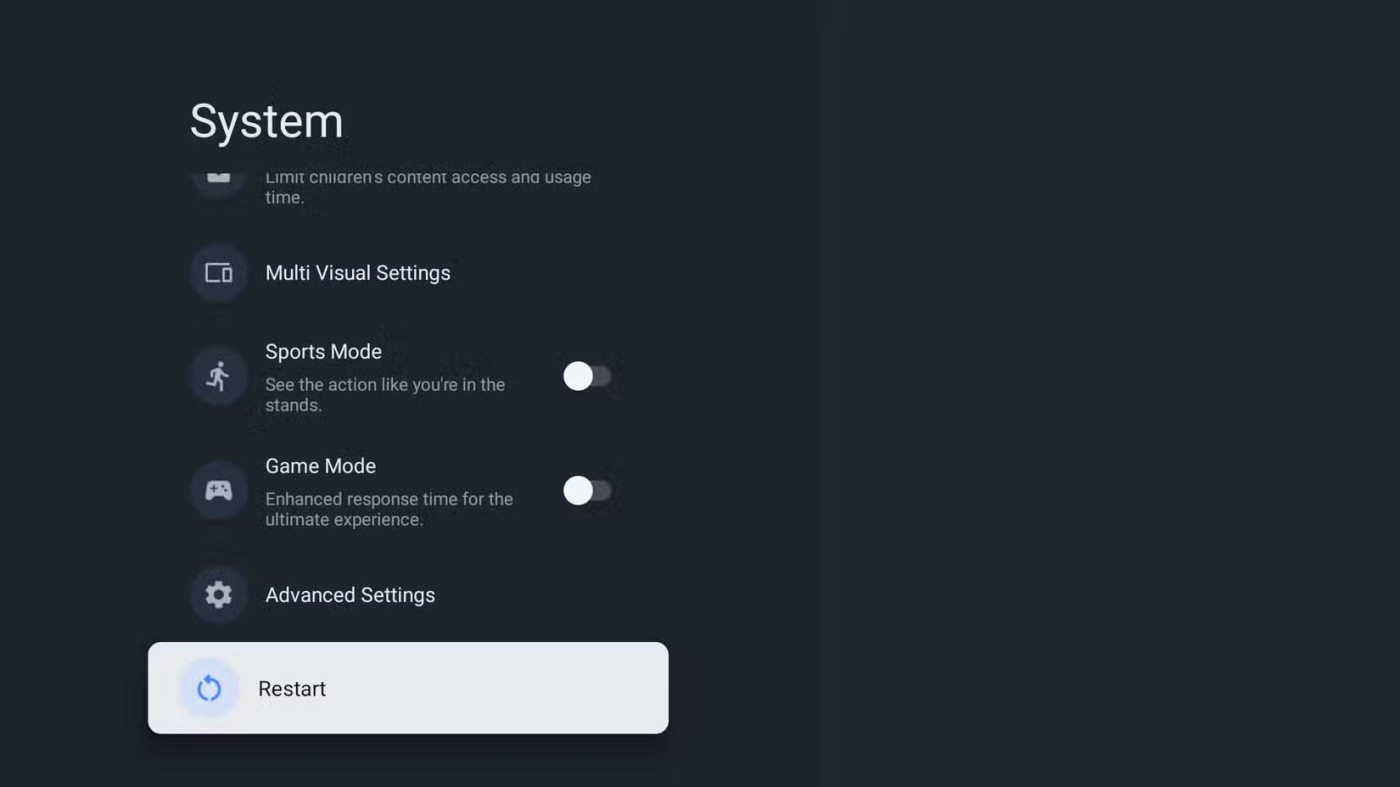
위의 모든 방법이 실패하면 공장 초기화가 TV 속도를 높이는 마지막 수단입니다. 이렇게 하면 기존 설정, 연결된 계정, 데이터(설치된 앱이나 앱 업데이트 포함)가 모두 지워지고 TV가 공장 출하 시 상태로 복원됩니다.
경고 : 공장 초기화를 하면 모든 데이터가 지워집니다. 중요한 데이터가 TV 내장 메모리에 저장되어 있는 경우, 먼저 외부 저장 장치로 옮겨 백업하시기 바랍니다.
설정 > 시스템 > 정보 > 재설정 > 공장 초기화 로 이동한 후 공장 초기화를 클릭하여 확인합니다 .
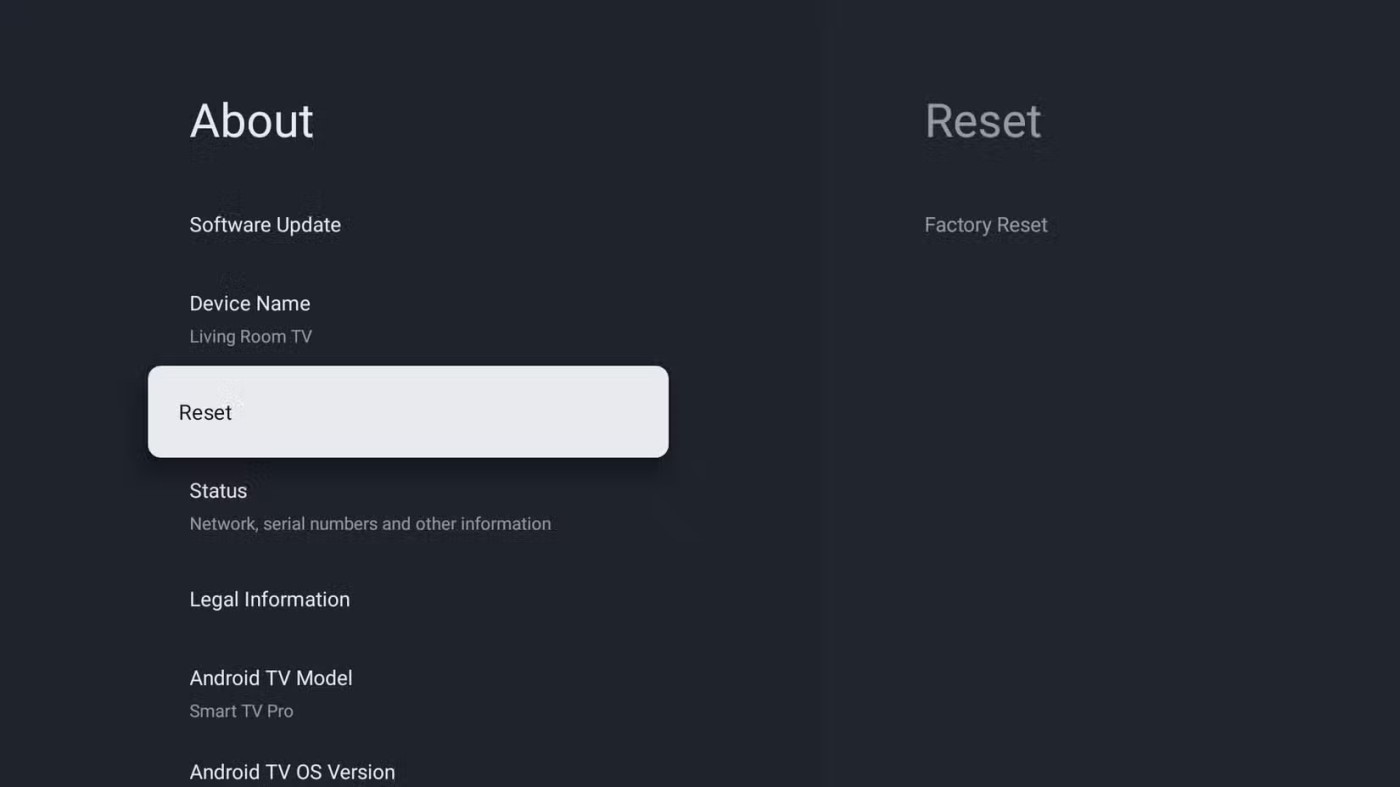
Android TV가 느려지고 시청 경험이 저하되는 데에는 여러 가지 이유가 있습니다. 논의된 수정 사항을 시도하면 기기를 다시 새 것처럼 작동시킬 수 있습니다.
모든 Android TV 사용자는 여러 가지 이유로 파일 관리자를 설치해야 합니다.
Apple tvOS와 Samsung Tizen OS 등 다양한 스마트 TV 플랫폼 중에서 선택할 수 있습니다. 하지만 다른 어떤 것보다 더 나은 스마트 TV 플랫폼이 하나 있습니다. 바로 구글의 안드로이드 TV입니다.
안드로이드 운영체제가 구글에서 개발되었다는 점을 고려하면, 사람들이 종종 구글 TV와 안드로이드 TV를 혼동하는 이유를 이해할 수 있습니다.
Android TV를 사용하여 웹을 탐색할 수도 있습니다. 안타깝게도 Android TV 운영 체제에는 브라우저가 미리 설치되어 있지 않습니다.
Apple의 tvOS만큼 엄격하게 제어되지는 않고 Roku 플랫폼만큼 사용하기 간편하지는 않지만, Android TV는 무한한 사용자 정의 가능성으로 이를 보완합니다.
아래 기사에서는 Quantrimang이 Android TV에 애플리케이션을 사이드로딩하는 방법을 안내해 드립니다.
고가의 삼성 갤럭시가 시중에 나와 있는 다른 휴대폰과 똑같을 필요는 없습니다. 몇 가지만 수정하면 더욱 개성 있고, 스타일리시하며, 독특하게 만들 수 있습니다.
그들은 iOS에 지루함을 느껴 결국 삼성폰으로 바꿨고, 그 결정에 대해 전혀 후회하지 않습니다.
브라우저의 Apple 계정 웹 인터페이스를 통해 개인 정보 확인, 설정 변경, 구독 관리 등의 작업을 할 수 있습니다. 하지만 여러 가지 이유로 로그인할 수 없는 경우가 있습니다.
iPhone에서 DNS를 변경하거나 Android에서 DNS를 변경하면 안정적인 연결을 유지하고, 네트워크 연결 속도를 높이고, 차단된 웹사이트에 접속하는 데 도움이 됩니다.
내 위치 찾기 기능이 부정확하거나 신뢰할 수 없게 되면, 가장 필요할 때 정확도를 높이기 위해 몇 가지 조정을 적용하세요.
많은 사람들은 휴대폰의 가장 성능이 떨어지는 카메라가 창의적인 사진 촬영을 위한 비밀 무기가 될 줄은 전혀 예상하지 못했습니다.
근거리 무선 통신(NFC)은 일반적으로 몇 센티미터 이내로 서로 가까운 거리에 있는 장치 간에 데이터를 교환할 수 있는 무선 기술입니다.
Apple은 저전력 모드와 함께 작동하는 적응형 전원 기능을 선보였습니다. 두 기능 모두 iPhone 배터리 사용 시간을 늘려주지만, 작동 방식은 매우 다릅니다.
자동 클릭 애플리케이션을 사용하면 게임을 하거나, 애플리케이션이나 기기에서 사용 가능한 작업을 할 때 별다른 작업을 하지 않아도 됩니다.
사용자의 요구 사항에 따라 기존 Android 기기에서 Pixel의 독점 기능 세트가 실행될 가능성이 높습니다.
이 문제를 해결하려면 꼭 좋아하는 사진이나 앱을 삭제해야 하는 것은 아닙니다. One UI에는 공간을 쉽게 확보할 수 있는 몇 가지 옵션이 포함되어 있습니다.
우리 대부분은 스마트폰 충전 포트를 배터리 수명 유지에만 사용하는 것처럼 생각합니다. 하지만 그 작은 포트는 생각보다 훨씬 더 강력합니다.
효과가 없는 일반적인 팁에 지쳤다면, 조용히 사진 촬영 방식을 변화시켜 온 몇 가지 팁을 소개합니다.
새 스마트폰을 찾고 있다면 가장 먼저 눈에 띄는 것은 바로 사양서입니다. 성능, 배터리 수명, 디스플레이 품질에 대한 정보가 가득 담겨 있습니다.
다른 출처에서 iPhone에 애플리케이션을 설치할 경우, 해당 애플리케이션이 신뢰할 수 있는지 수동으로 확인해야 합니다. 그러면 해당 애플리케이션이 iPhone에 설치되어 사용할 수 있습니다.


















